大神详解winxp系统安装Fast迅捷无线路由器的问题?
发布日期:2018-12-08 00:00 来源:http://www.haoxitongxiazai.com 作者: 好系统
不少winxp系统用户在使用的时候会遇到winxp系统安装Fast迅捷无线路由器的问题,绝大多数小伙伴都是第一次遇到winxp系统安装Fast迅捷无线路由器这种问题,用户想要一个人来搞定winxp系统安装Fast迅捷无线路由器的情况实在太难了,只需要按照;按照1、登录管理界面:打开浏览器,在地址栏中输入:192.168.1.1,并按下回车键——>在弹出的对话框中输入登录用户名和密码(出厂默认都是admin)——>点击“确定”; 2、启动设置向导:首次配置Fast迅捷路由器时,登录到管理界面后会自动弹出“设置向导”,如果未弹出请点击左边的“设置向导”启动——>然后在点击“下一步”;;就轻松的搞定了。接下来就由小编给大家现场演示一下winxp系统安装Fast迅捷无线路由器的具体解决方法:
1、登录管理界面:打开浏览器,在地址栏中输入:192.168.1.1,并按下回车键——>在弹出的对话框中输入登录用户名和密码(出厂默认都是admin)——>点击“确定”;

2、启动设置向导:首次配置Fast迅捷路由器时,登录到管理界面后会自动弹出“设置向导”,如果未弹出请点击左边的“设置向导”启动——>然后在点击“下一步”;
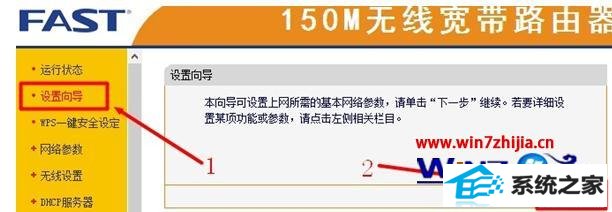
3、选择上网方式:选择上网方式,如果不清楚可以咨询你的isp宽带运营商,或者直接选择“让路由器自动选择上网方式(推荐)”——>“下一步”;
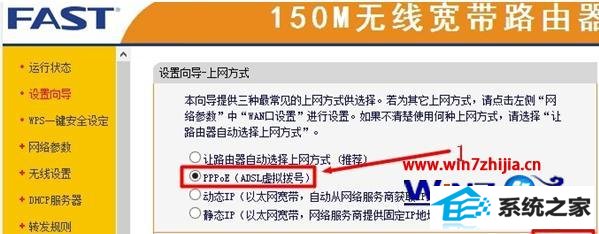
注意:目前国内用得最多的上网方式是:“pppoE(AdsL虚拟拨号)”这一种,本例以这种上网方式为例进行介绍:
4、上网参数配置:填写isp宽带运营商提供的“上网账号”和“上网口令”——>“下一步”;
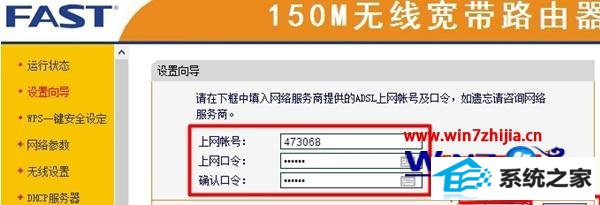
5、无线网络配置:“ssid”用户自定义设置,注意:ssid不能使用中文——>“无线安全选项”下面选择“wpA-psK/wpA2-psK”——>“psK密码”用户自定义设置——>“下一步”;

6、完成配置:点击“完成”;

7、然后路由器会重启,重启完成后电脑就可以就可以通过Fast迅捷无线路由器;注意:电脑直接就可以上网了,电脑上不需要在进行宽带拨号连接了。
上面为大家介绍的就是关于winxp系统安装Fast迅捷无线路由器的方法,有需要的用户们可以按照上面的方法来安装就可以了。




